フレームを使ったページを表示した場合、音声ブラウザは、どのような読み上げ処理をするでしょうか。
画面上、左右に分割されたフレームページを、ホームページ・リーダー(v2.5) で読み上げた場合を例にとって考えてみましょう。
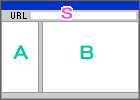 |
左ページをA,右ページをB,そしてそれらをコントロールしている親ページをSとします。 (親ページとは、ブラウザ画面の「アドレス」または「場所」の欄にURL表示されているページのことです。) |
ホームページ・リーダーは、画面に表示されている各ページ(A,B)の内容を直に読み上げるのではなく、親ページ(S)に記述された内容を元に、独自のページ情報を生成して読み上げます。
基本的な読み上げ処理はそれだけですので、利用者はこれらの情報を手がかりに、どのページへ進むのかを判断しなくてはなりません。
ホームページ・リーダー(v2.5) では、「フレーム拡張」という機能を用いて、実際の画面に表示されている各フレームの内容を順次読み上げることも可能ですが、あくまで拡張機能ですので、リンク処理が無効になるなど、通常の読み上げ処理に比べると いささかラフである点は否めません。
以上のことから、フレームを使ったページを使用する際は、次の点に注意をして下さい。
<FRAMESET cols="150,*">
<FRAME src="menu.html" name="menu">
<FRAME src="body.html" name="body">
<NOFRAMES>
<BODY>
<P>このページをご覧いただくには、フレーム対応のブラウザが必要です。<BR>
フレームを使用しない場合は、下記のページへジャンプされることをお勧めします。<BR>
<A href="menu2.html">メニューのページへ</A></P>
</BODY>
</NOFRAMES>
</FRAMESET>